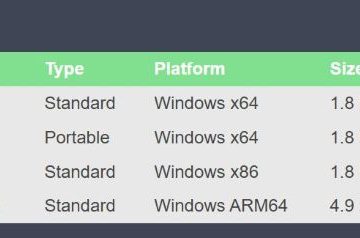当社の Web サイトを訪れる多くの人が、Bluetooth テクノロジの使用に関するチュートリアルに興味を持っています。コンピューター、電話、またはその他のデバイスで Bluetooth とは何か、Bluetooth がどのように機能し、さまざまなバージョンの実装があるか、Bluetooth がどのように誕生したか、および Windows を搭載したコンピューターで Bluetooth を取得する方法を知りたい場合は、以下をお読みください。この記事。誰もが理解できる刺激的で役立つ読み物になることをお約束します:
Bluetooth とは?簡単な用語での定義。
Bluetooth は、さまざまな種類のデバイス間で短距離でデータを転送するために設計されたワイヤレス形式の無線通信です。 Bluetooth は、Wi-Fi 4 (802.11n) および Wi-Fi 6 (802.11ax) ワイヤレス ネットワーク規格と同じ 2.4 GHz 動作無線周波数を使用しますが、必要な電力ははるかに少なくなります。簡単に言えば、Bluetooth ワイヤレス通信は、通信距離が短く、データ転送速度が遅く、消費電力が少ないということです。
Bluetooth はどのように機能するのですか?
これで、Bluetooth とは何かがわかりました。しかし、Bluetooth は 2 つのデバイス間で正確にどのように機能するのでしょうか?答えは比較的単純です。2 つ以上のデバイスが Bluetooth 経由で接続して通信する場合、それらの間で交換されるデータは電波を介して送信されます。通常の Wi-Fi 接続とは異なり、Bluetooth 接続は直接接続です。つまり、この方法でデータを送信するデバイスは、ルーターやアクセス ポイントなどの仲介者を介さずに、一方から他方へ直接データを送信します。
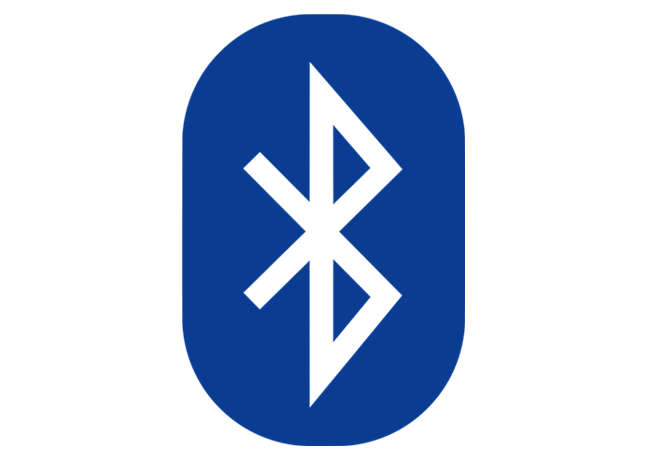
Bluetooth 記号
2 つの Bluetooth対応デバイスは相互の範囲内にあり、相互に自動的に検出でき、ペアリング/接続できます。 Bluetoothペアリングとは何ですか? 2 つの Bluetooth デバイスをペアリングすることは、一種のハンドシェイクまたはそれらの間の情報交換です。新しい人に会ったときと同じように、話している相手が誰であるかを知るために自己紹介をします。Bluetooth デバイスも、相手の身元を明らかにします。つまり、Bluetooth ペアリングにより、関連するデバイスが他のデバイスの ID を登録して記憶できるようになります。明らかに、Bluetooth のペアリングは一度だけ行う必要があります。その後、Bluetooth 接続は以前にペアリングされたデバイス間でほぼ瞬時に確立されます。
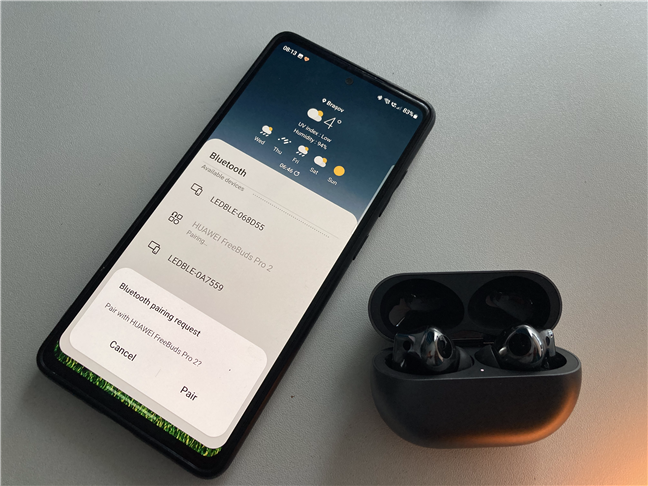
Samsung Galaxy スマートフォンとイヤホンの Bluetooth ペアリング
通信回線を確立した後、2.4 GHz 帯域内の 79 の異なる無線周波数でデータを送信できます。最初は、Bluetooth 対応デバイスはこれらの周波数の 1 つだけをランダムに選択しますが、接続が確立されると、毎秒複数回、ある周波数から別の周波数にジャンプします。
Bluetooth にはどのような種類がありますか? Bluetooth の範囲は?
Bluetooth 無線には、クラス 1 からクラス 4 までの 4 つの主なタイプがあります。
クラス 1 Bluetooth は産業環境で使用されます。最大 100 メートル (328 フィート) の範囲を提供しますが、かなりの電力 (100 mW) を使用します。 クラス 2 Bluetooth は、2.5 mW の電力しか使用せず、最大 10 メートル (33 フィート) の範囲を提供するため、特にモバイル デバイスで最も一般的です。 クラス 3 は 1 mW の電力を使用し、範囲はわずか 1 メートル (3.3 フィート) です。 クラス 4 は、最大 0.5 mW の電力を使用でき、範囲は 0.5 メートル (1.64 フィート) 未満です。
Bluetooth はどのようなデバイスで使用されていますか?
Bluetooth テクノロジは、さまざまな種類のデバイスで使用されています。 Bluetooth 無線チップを搭載した一部のデバイスは、私たちが Bluetooth 対応と考えるものにさえ近くありません。
他の多くの種類のデバイスの中でも、Bluetooth は次のデバイスで見つけることができます。
スマートフォン -Bluetooth の最も一般的な用途は、スマートフォン同士、コンピューター、およびヘッドセットやポータブル スピーカーなどの他のデバイスと通信できるようにすることです。 コンピュータ、ラップトップ、およびタブレット -多くのタブレットやノートブック、および多くのデスクトップ コンピュータには、Bluetooth 無線チップが搭載されています。それらを使用して、モバイル キーボード、マウス、ワイヤレス ヘッドフォン、およびその他のガジェットを接続できます。 ゲーム機 -Bluetooth はゲーム機にも搭載されています。たとえば、Nintendo Wii と Sony PlayStation のコントローラーは、Bluetooth を介してそれぞれのコンソールにリンクされています。 その他のデバイス -Bluetooth は、ワイヤレス ホーム エンターテイメント システム、オーディオ カー システム、心拍数モニター、Nike+ トレーニング シューズなどの個人用健康デバイスでも使用できます。 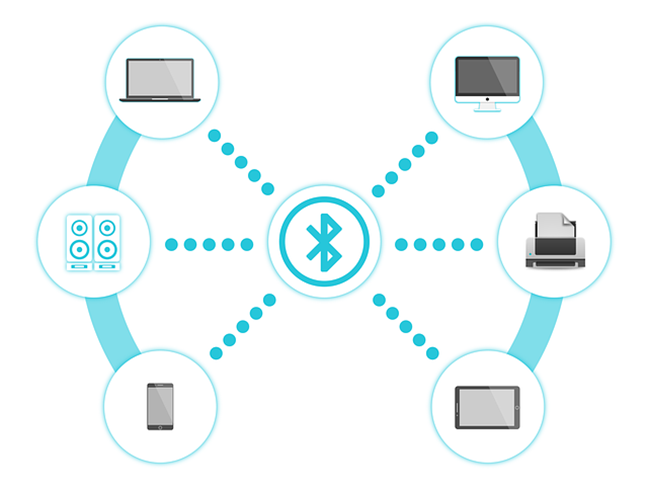
Bluetooth 技術を使用しているデバイス
どのバージョンのBluetooth 規格はありますか?
Bluetooth の仕様は時間の経過とともに変化し、新しい機能や機能が追加され、最新の要件に合わせて調整されています。ただし、Bluetooth のバージョンは、Bluetooth Special Interest Group (SIG) によって作成された規格に正式化されています。この記事の後半で。現時点では、5 つの主要な Bluetooth バージョンがあります。
Bluetooth 1 -最初は多くの問題がありましたが、その後の反復である Bluetooth 1.1 と Bluetooth 1.2 でそれらの多くが修正されました。これで達成できる最速のデータ転送速度は 721 kbit/s でした。 Bluetooth 2-2004 年にリリースされ、最大 2.1 Mbit/s のデータ転送が可能でした。 2007 年 7 月 26 日、Bluetooth 2.1 が登場し、より優れたセキュリティと優れたペアリング エクスペリエンスが提供されました。 Bluetooth 3-2009 年 4 月 21 日に発売され、最大 24 Mbit/s の理論上のデータ転送速度が約束されました。 Bluetooth 3 は、今日でも一部のローエンドのスマートフォンや Bluetooth デバイスで使用されています。 Bluetooth 4-今日のデバイスで使用されている最も一般的な Bluetooth 規格は Bluetooth 4.0 です。これは Bluetooth 3.0 を改良したもので、同じ転送速度を維持しながら消費電力を削減します。 2010 年 6 月 30 日に採用されました。現在、市場に出回っているほとんどのデバイスは、このバージョンまたは Bluetooth 4.1 または Bluetooth 4.2 のいずれかの更新を使用しています。 Bluetooth 4.1 は 2013 年 12 月 4 日にリリースされました。これにより、4G LTE の共存サポートが追加されました。つまり、Bluetooth 伝送が他のワイヤレス テクノロジに干渉しなくなりました。 Bluetooth 4.2 は 2014 年 12 月 2 日にリリースされ、主にモノのインターネット向けに設計された新機能を備えています。これには、セキュリティの向上やインターネット接続 (Bluetooth 4.2 を使用するスマート センサーやデバイスが送受信できる) などがあります。インターネット経由のデータ)。 Bluetooth 5-最新の Bluetooth 規格。 Bluetooth 5 は 2016 年 6 月 16 日にリリースされ、Bluetooth 4.2 と同様に、モノのインターネット向けに設計された新機能の追加に重点を置いています。それに加えて、Bluetooth 接続のエネルギー使用量を減らしながら、速度を向上させて範囲を広げます。 Bluetooth 5 を搭載したデバイスは、理論上、バーストで最大 2 Mbps で、最大 800 フィート (240 メートル) の距離でデータを転送できます。数年後、Bluetooth 5.1、5.2、および 5.3 のアップデートもリリースされ、接続開始の高速化や LE オーディオ (Low Energy Audio) などの新機能が追加されました。 Bluetooth 5.1 と 5.2 は 2019 年 1 月 21 日と 12 月 31 日にリリースされ、Bluetooth 5.3 は 2021 年 7 月 13 日に公開されました。
Wi-Fi と Bluetooth の違いは何ですか?
両方とも Wi-Fi と Bluetooth は、ワイヤレスでデータを転送する方法です。
Bluetooth は、デバイスが短距離 (約 10 メートル) でワイヤレス通信できるように設計されています。対照的に、Wi-Fi ははるかに広い範囲 (数十から数百メートル) を可能にします。 Bluetooth で同時に接続できるデバイスの数には制限があります。 Wi-Fi を使用すると、より多くのデバイスを同時に接続できます。簡単な方法で、2 つのデバイスを Bluetooth 経由で直接接続できます。 Wi-Fi に関して言えば、通常、ワイヤレス ルーターやワイヤレス アクセス ポイントなど、同じことを行うには 3 つ目のデバイスが必要です。 Bluetooth を実行するには、わずかな電力しか必要としません。カバレッジの拡大やデータ転送速度などの Wi-Fi の追加の利点は、はるかに高い電力消費につながります。 Bluetooth セキュリティ プロトコルは、Wi-Fi で利用できるものほど高度ではありません。
Bluetooth の短所は何ですか?
おそらく、Bluetooth はデバイス間のワイヤレス通信の形式であり、それを使用するといくつかの欠点があることを理解したと思います。
Bluetooth はデバイス間の短距離通信のみを許可します Bluetooth 接続によって提供される帯域幅は低いです Bluetooth のセキュリティは高くなく、Wi-Fi ははるかに安全です明らかな理由 Bluetooth の異なるバージョンは相互に互換性がない可能性があります (たとえば、Bluetooth 5 を搭載したデバイスは Bluetooth 3 デバイスに接続できない可能性があります)
Bluetooth を常にオンにしておく必要がありますか?
私たちの意見では、この質問に対する答えはまちまちです。それはすべて、電源ソケットに接続されたデバイスまたはバッテリで動作するデバイスで Bluetooth を永続的にオンにしたままにするかどうかによって異なります。何故ですか?デバイスで Bluetooth が有効になっている限り、他の利用可能な Bluetooth 対応デバイスを継続的にスキャンして接続します。これは、デバイスの Bluetooth チップが永続的に電力を消費して動作することを意味します。デバイスがコンセントに差し込まれている場合、それは問題ではありません。ただし、スマートフォンやタブレットなどのバッテリー駆動のデバイスで Bluetooth をアクティブにしておくと、バッテリーの消耗が少し早くなります。
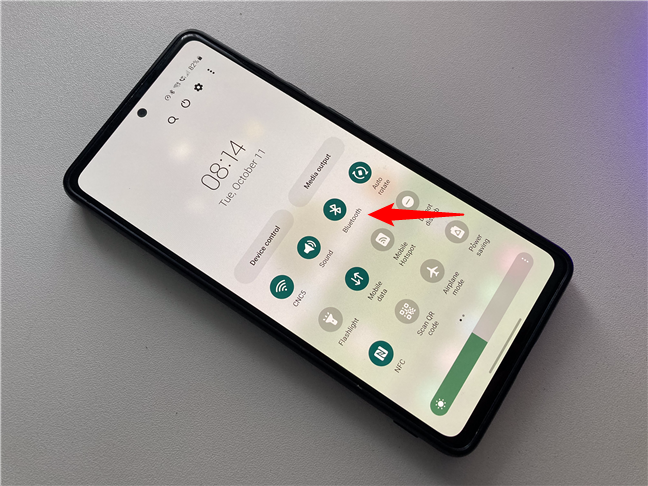
Bluetooth をオンのままにしておく必要がありますか?
さらに、Bluetooth はセキュリティの点で優れていません。オンにしておくたびに、ハッキングされる危険があります。結論として、Bluetooth を常にオンにしておくことはお勧めしません。現在使用していない場合は、Bluetooth をオフにすることをお勧めします。
私の PC には Bluetooth が搭載されていますか?
PC に Bluetooth が搭載されているかどうか疑問に思っていますか?調べるのは簡単で、複数の方法があります。
お使いの PC に Bluetooth が搭載されているかどうかを確認する簡単な方法は、Bluetooth を有効にしてみることです。 Windows 10 または Windows 11 では、アクション センターまたは設定アプリからすばやく実行できます。 Windows で Bluetooth をオンにする方法: 5 つの方法
お使いの PC に Bluetooth が搭載されているかどうかを確認する別の方法は、そのようなチップがデバイス マネージャーに表示されているかどうかを確認することです。デバイス マネージャーを開き、Bluetooth というエントリを探します。見つかった場合は、PC に Bluetooth が搭載されています。
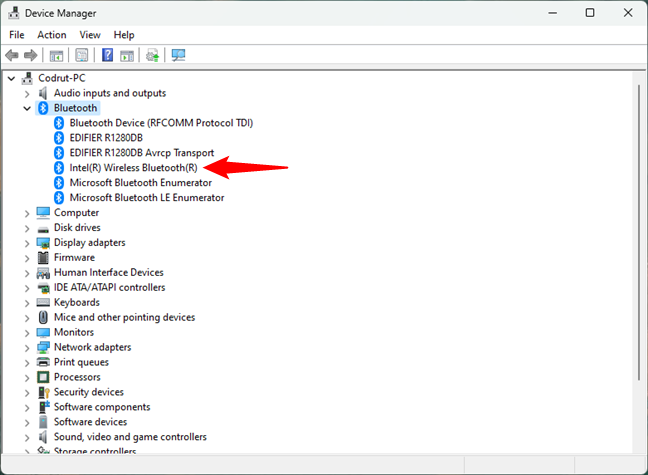
Windows 11 のデバイス マネージャーに表示される Bluetooth チップ
PC で Bluetooth を取得する方法
Bluetooth は、ほぼすべてのスマートフォンとタブレットに搭載されています.また、最近のほとんどのラップトップにも見られます。ただし、デスクトップ コンピューターでは、Bluetooth チップはそれほど一般的ではありません。 PCでBluetoothを取得する方法を知りたいですか?先生から、「コンピューターを Bluetooth 対応にする 3 つの方法を説明してください」と質問されましたか?-これらの方法のいずれかを使用して有効にします:
Bluetooth USB アダプターを購入し、PC またはデバイスの空き USB ポートに接続します。通常、Bluetooth チップは Wi-Fi PCI カードに組み込まれているため、ワイヤレス アダプターを購入できます。カードをデスクトップ PC またはラップトップにマウントします。最近ではめったにありませんが、一部の古いノートブックにマウントできる Wi-Fi + Bluetooth ExpressCard モジュールを購入することもできます。 PC を Bluetooth 対応にする最も一般的な方法は、Bluetooth USB アダプターを使用することです。このようなアダプターは、Amazon を含むほぼすべての技術ショップで見つけることができます。

PC用Bluetooth USBアダプター
Bluetoot購入時h USB ドングルがサポートする Bluetooth バージョンに注意してください。少なくとも Bluetooth 4、できれば Bluetooth 5 で動作するものを入手する必要があります。安価な USB アダプタは、Bluetooth バージョン 3 または 2.1 のみをサポートし、新しいバージョンはサポートしません。より高価なアダプターは、最新バージョンのサポートを提供する傾向があります。
Bluetooth USB アダプターの検索を開始するためのいくつかの推奨事項を以下に示します: PC 用 TP-Link USB Bluetooth アダプターおよび ASUS USB-BT500 Bluetooth 5.0 USB アダプター。
このようなデバイスのインストールは、通常、プラグ アンド プレイ操作です。 Windows は Bluetooth USB アダプターを検出し、そのドライバーを自動的にインストールします。その後、デバイスの使用を開始できます。そうでない場合は、デバイスに同梱されているインストール ディスクを探すか、製造元の Web サイトでドライバーを検索する必要があります。
Bluetooth がコンピューターにインストールされて動作すると、青色のアイコンが表示されます。タスクバーの通知領域にあります。 Bluetooth は、クイック アクションと設定アプリでも利用できるようになります。
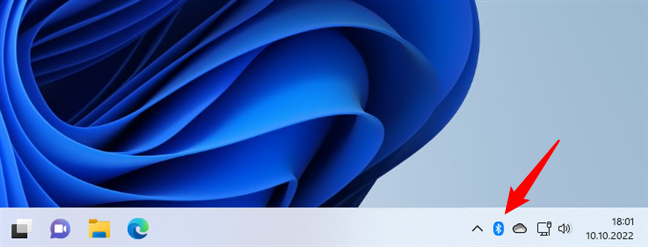
Windows 11 のタスクバーに表示される Bluetooth アイコン
表示されない場合は、インストールが正しく行われていないか、Bluetooth デバイスを持っていません。
Bluetooth とその使用方法について詳しく知りたいですか (さらに読む)?
Bluetooth の詳細と、この技術を使用して転送する方法を学ぶためのチュートリアルが Web サイトにいくつかあります。デバイス間のデータ。これらのリンクを使用して直接アクセスできます:
次に、Bluetooth の一般、詳細な仕様、およびその使用法についてさらに詳しく知りたい場合は、Bluetooth Special Interest Group (SIG) によって作成されたこの Web サイトを参照してください。 Bluetooth テクノロジーの Web サイトで役立つ情報を提供しています。
Bluetooth が誕生した経緯 (簡潔なhistory)
Bluetooth は 1994 年にスウェーデンの会社 Ericsson によって発明されました。1998 年以来、この規格は Bluetooth Special Interest Group (SIG) によって管理されています。SIG は、Bluetooth 規格の開発とライセンス供与を監督する団体です。

Bluetooth Special Interest Group
Bluetooth Special Interest Group (SIG) 組織は、標準の開発、新しいバージョンの設計、s の改善に重点を置いています。仕様、および Bluetooth 商標の保護。 Bluetooth SIG は、Bluetooth 対応製品を製造または販売していません。これは、グループの一部である企業によって処理されます。
企業が Bluetooth テクノロジのライセンス供与に関心がある場合は、Bluetooth SIG のメンバーになる必要があります。これには、厳格な認証プロセスも必要です。
「Bluetooth」は、SIG 組織が最初に形成されたときのコードネームでした。これは、10 世紀のデンマーク王 Harald Blåtand に触発されたものです。英語. 彼は、現在のノルウェー、スウェーデン、デンマークの一部で戦っている派閥を統一した最初の王でした. 彼と彼の行為についてもっと知りたい場合は、彼のウィキペディアのエントリをチェックしてください: ハラルド「ブルートゥース」ゴームソン.

Harald Bluetooth Gormsson
どのように Bluetooth を使用しますか?
このチュートリアルを終了する前に様、コンピュータやデバイスで Bluetooth をどのように使用されているか知りたいです。ポータブル スピーカーやヘッドセットなどの Bluetooth デバイスをラップトップやスマートフォンに接続していますか?以下にコメントして、Bluetooth とこのテクノロジーの使用方法について話しましょう。